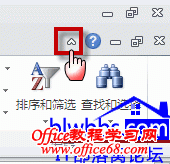|
文章介绍excel功能区如何恢复默认设置,以及excel功能区显示和隐藏切换方法。 如果我们在excel工作界面需要更大的空间来录入数据,可以将excel功能区最小化,以节约空间增加编辑区域。 要实现excel功能区最小化,可以单击下图所示的功能区最小化按钮,或者按快捷键ctrl+F1。单击一次可以使excel功能区最小化,再次单击又恢复正常状态。
如果excel功能区经过一些自定义设置之后,又想恢复到安装时的默认状态。可以单击文件——选项,找到“自定义功能区”,单击“重置”按钮即可。 其实本文介绍的excel功能区显示和隐藏、恢复默认设置,同样适用于office家族的其余软件,比如word。 |